群晖DS218+部署mysql
【摘要】 家里的群晖DS218+从不断电,在上面部署了mysql,以后随时想用就用
欢迎访问我的GitHub
这里分类和汇总了欣宸的全部原创(含配套源码):https://github.com/zq2599/blog_demos
起因是懒
- 我是个Java程序员,在家写代码时离不开redis、mysql、kafka这些基础服务,通常做法是打开电脑,启动redis、mysql、kafka,用完再关闭电脑,麻烦呀(您想骂我懒么?您骂得对…)
并非第一次折腾
- 之前曾折腾过家里的群晖DS218+,装了maven私服nexus3,地址:《群晖DS218+做maven私服(nexus3)》
群晖DS218+
- 家里有一台群晖DS218+,很久以来始终24小时开机为全家服务,如果能把mysql装到这里,似乎前面的麻烦就没有了;
- 下图是DS218+刚买来的样子,两块NAS硬盘,一直在稳定服务:

- 下图是网购的内存条,现在一共2+8=10G内存,内存充足才是敢折腾的底气:

- 据说拆机可以把原装2G内存条换掉,就能装两根8G内存条,目前暂时用不上,我需要克制…
思路
- 其实操作很简单:群晖带有docker服务,用docker来部署mysql即可,所以,本文其实也就是群晖docker的基本操作记录,以下几处是要注意的地方:
- 容器端口
- 容器数据卷
- 文件权限
- 登录容器操作
环境信息
- 群晖系统:DSM 6.2.2-24922 Update 4
- Mysql:5.7.29
准备工作
- 先要给MySQL容器准备好一个本地目录,否则一旦容器出了问题MySQL的数据就找不回来了
- 如下图,在File Station中,在docker目录下新建一个文件夹,名为mysql:

- 还要给此目录赋予权限,否则容器无法写入数据,如下图,点击右键,在菜单上选择属性:

- 如下图,我这里为了简单省事儿放开了所有权限:

- 如下图红框中的操作:

- 准备工作已经完成,可以开始正式操作了;
操作
- 进入群晖管理页面
- 进入docker应用,搜索mysql镜像,操作如下图的数字顺序,即可开始下载镜像:

- 镜像下载好之后,操作如下图的数字顺序,进入启动容器的页面:

- 给容器起个合适的名字,然后点击高级设置:

- 选择卷这个Tab页,点击添加文件夹:

- 选中咱们刚才新建的mysql文件夹:

- 装载路径是指容器内的路径,写/var/lib/mysql:

- 接下来设置端口,如下图,把3306对应的本地端口从自动改为3306:

- 最后在环境的Tab页,增加MySQL的root账号的密码设置,如下图,名字MYSQL_ROOT_PASSWORD,值123456,操作完成后点击右下角的应用按钮完成设置:

- 勾选向导完成后运行此容器,点击右下角的应用即可开始创建容器:

验证
- 来验证一下MySQL是否可用:
- 双击下图红框中的位置:

- 在弹出的页面中,继续双击下图红框中的位置:

- 如下图操作,即可在MySQL容器的namepace内执行一个shell命令:

- 弹出一个窗口让您输入命令,请输入/bin/bash:

- 如下图,进入容器了:

- 执行命令mysql -uroot -p123456,可以进入MySQL命令模式了,如下图,操作正常:

- 远程连接也要试试,毕竟今后是别的机器通过IP地址来连接的,我这里用了一台Macbook Pro,安装了MySQL Workbench,配置了群晖的IP地址和3306端口,账号是root,密码123456,连接正常,如下图:

- 至此,群晖DS218+部署MySQL成功,今后数据库服务随时可用,也没有什么额外代价,码农福音…
欢迎关注华为云博客:程序员欣宸
【声明】本内容来自华为云开发者社区博主,不代表华为云及华为云开发者社区的观点和立场。转载时必须标注文章的来源(华为云社区)、文章链接、文章作者等基本信息,否则作者和本社区有权追究责任。如果您发现本社区中有涉嫌抄袭的内容,欢迎发送邮件进行举报,并提供相关证据,一经查实,本社区将立刻删除涉嫌侵权内容,举报邮箱:
cloudbbs@huaweicloud.com
- 点赞
- 收藏
- 关注作者



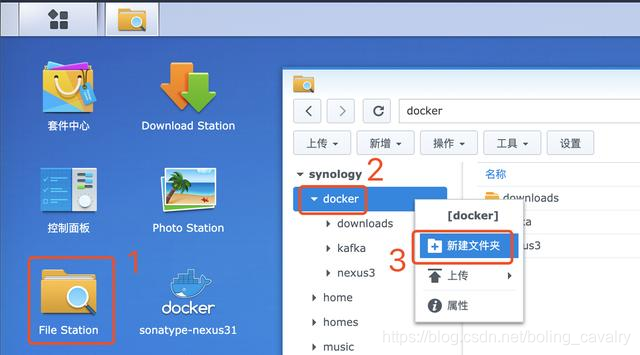
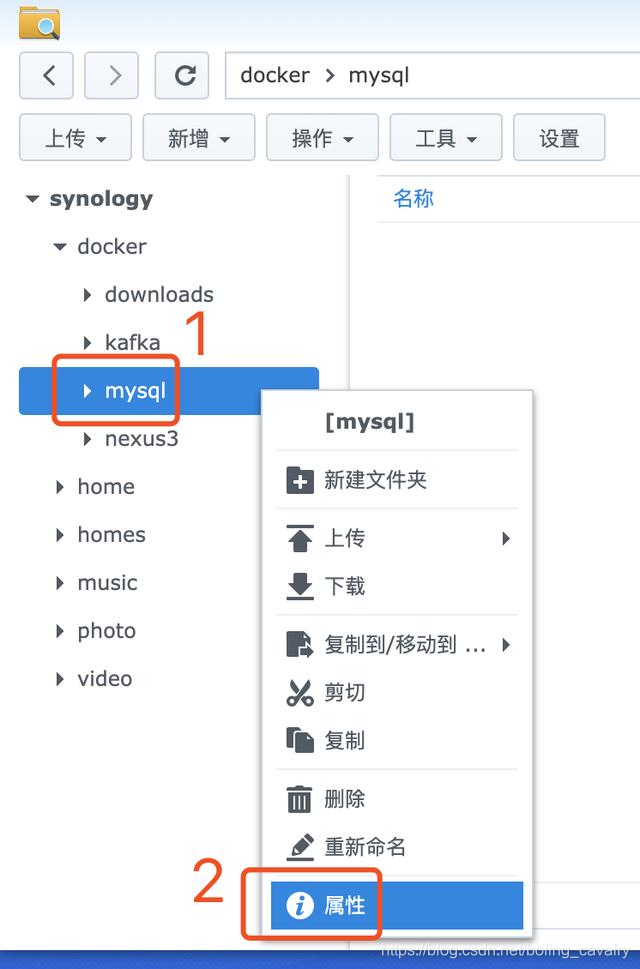

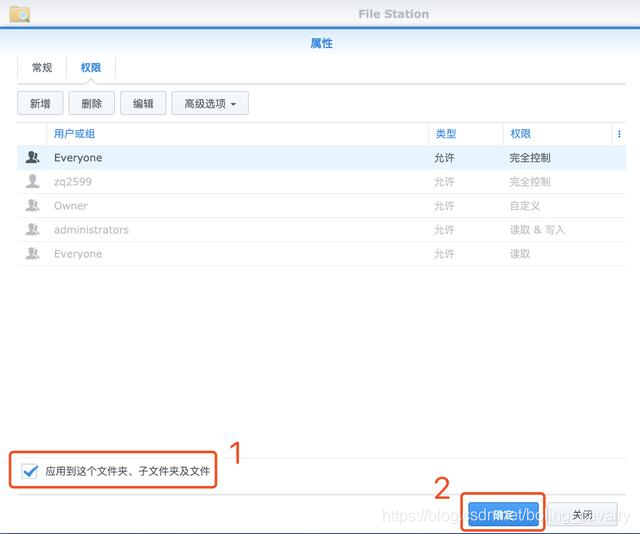
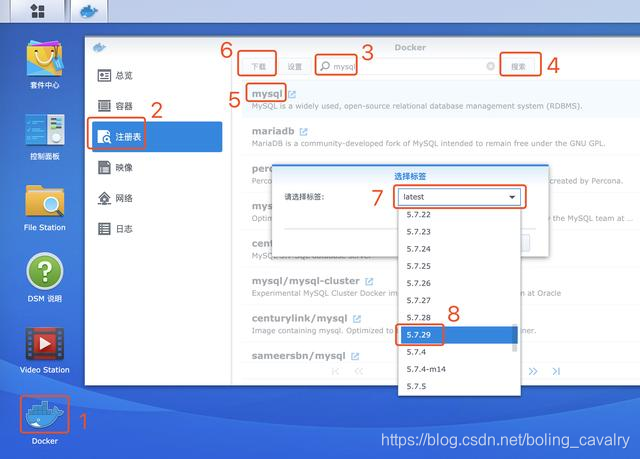
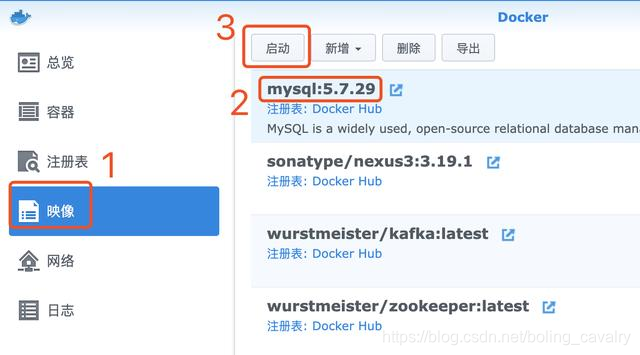
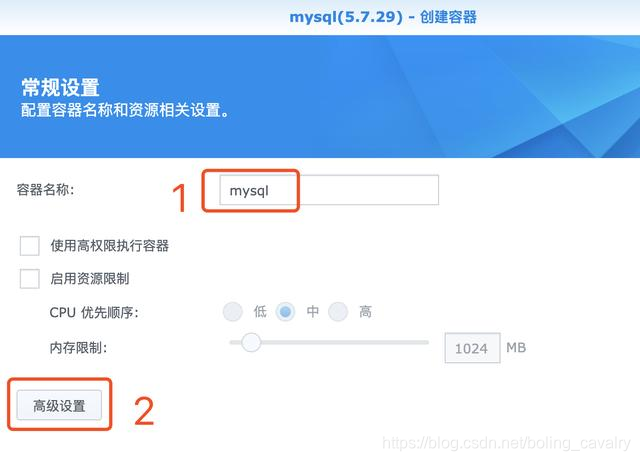
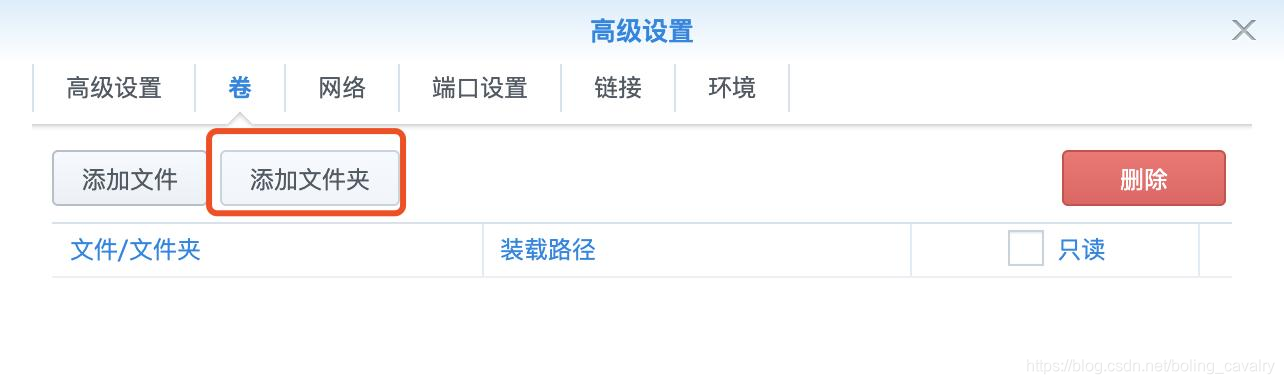
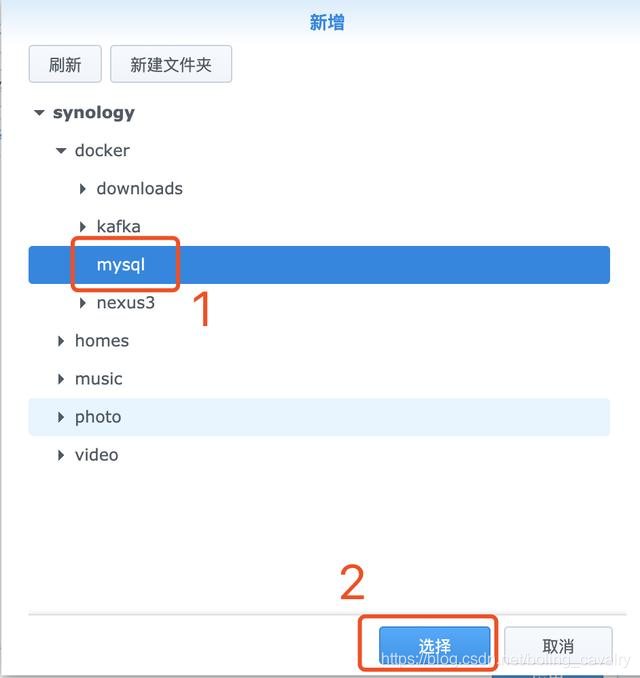
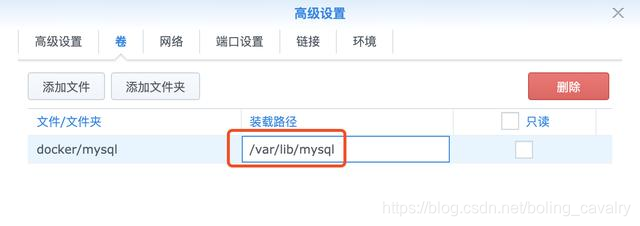
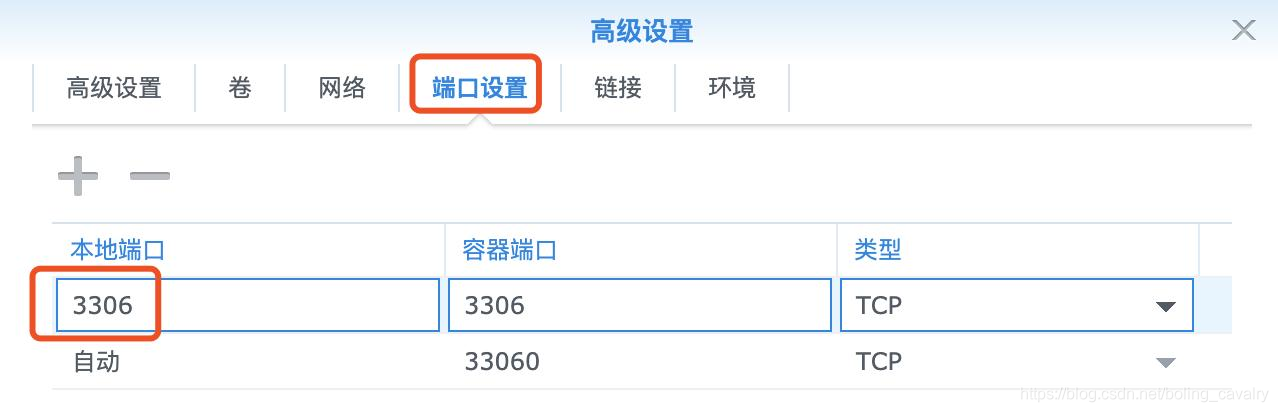
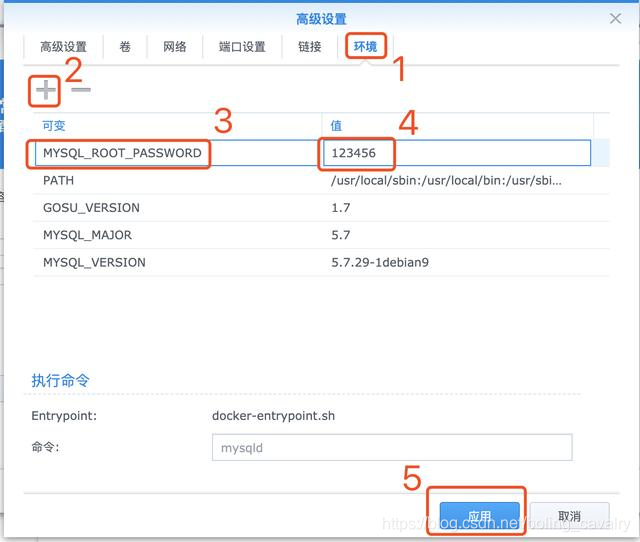
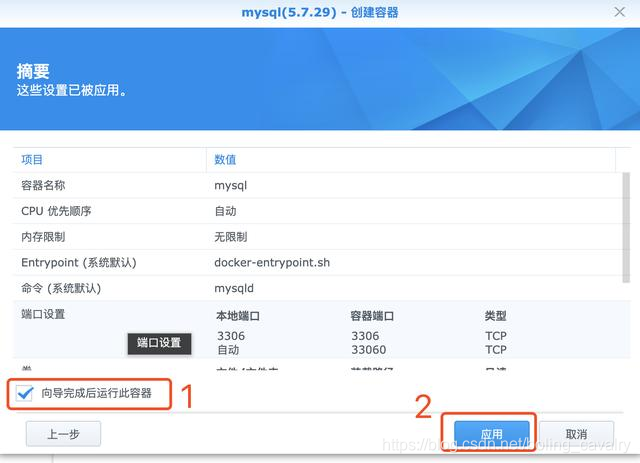
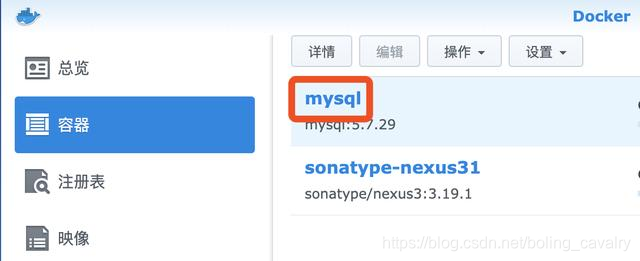
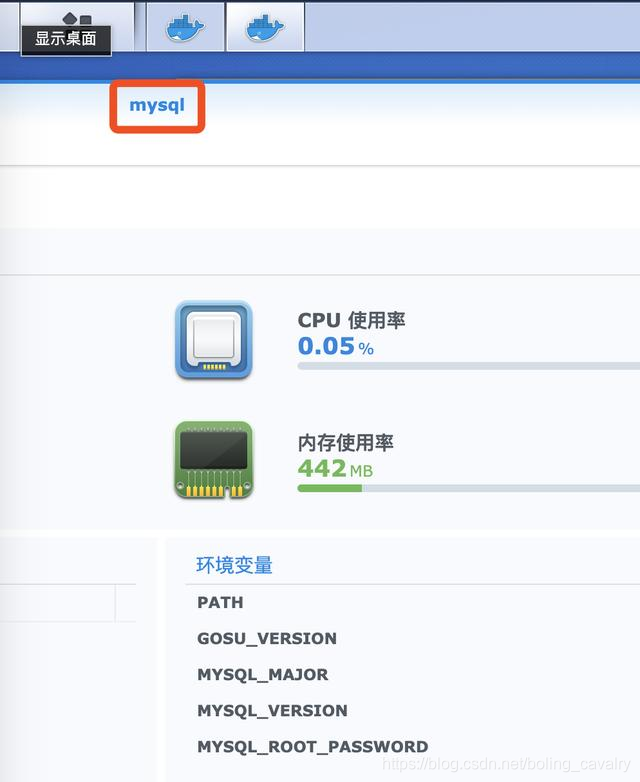
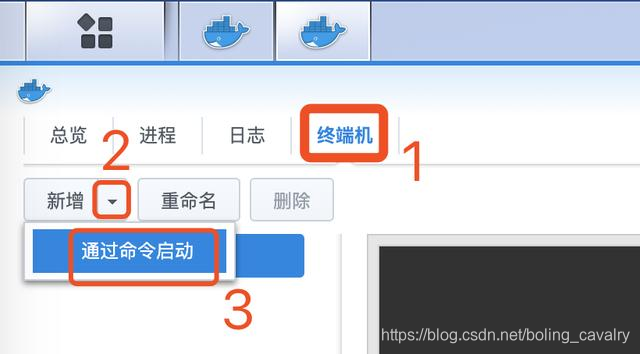
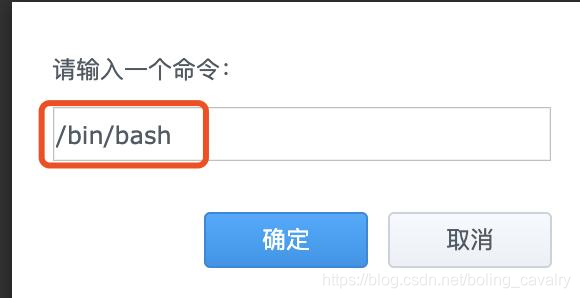
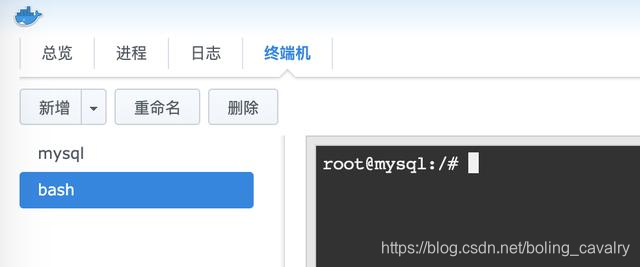
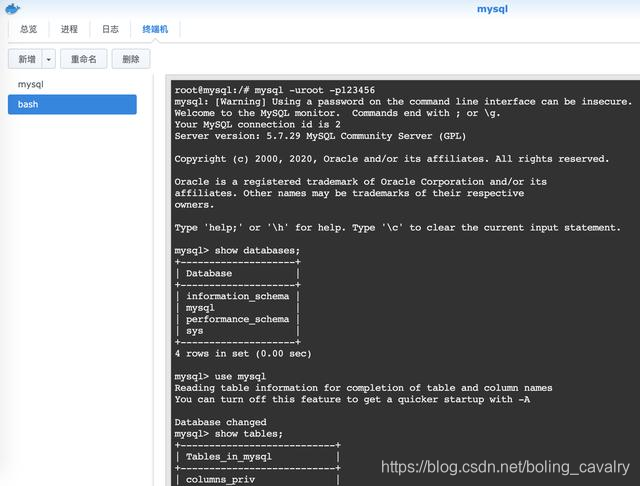
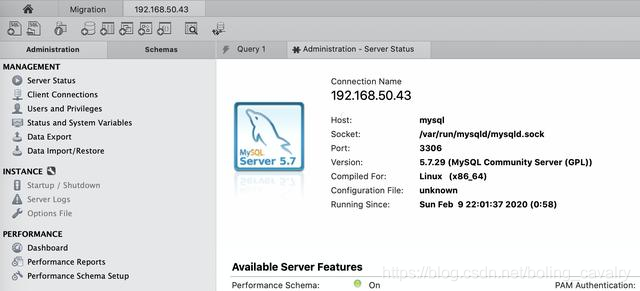

评论(0)